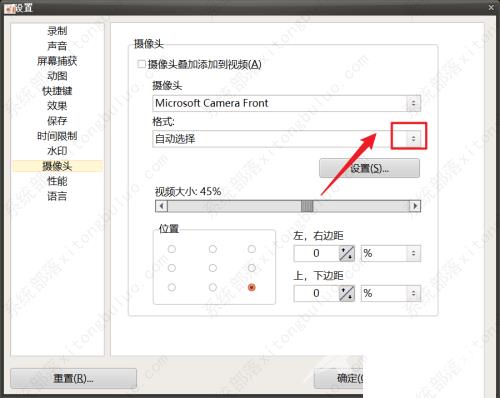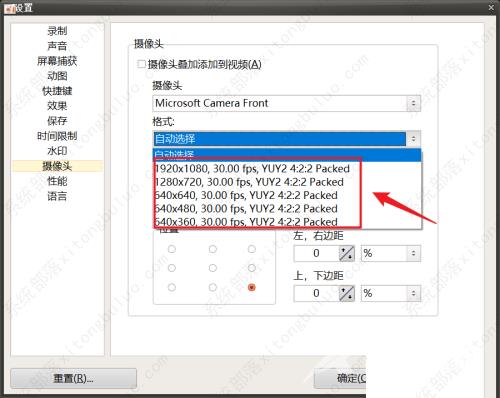oCam(屏幕录像软件)怎么设置摄像头格式?还有小伙伴在使用oCam(屏幕录像软件)时不知道怎么设置摄像头格式,接下来小编就给大家介绍一下oCam(屏幕录像软件)设置摄像头格式的
oCam(屏幕录像软件)怎么设置摄像头格式?还有小伙伴在使用oCam(屏幕录像软件)时不知道怎么设置摄像头格式,接下来小编就给大家介绍一下oCam(屏幕录像软件)设置摄像头格式的方法教程,有需要的小伙伴一起来看看吧!
oCam(屏幕录像软件)设置摄像头格式的方法
1、打开软件,点击左上角的菜单按钮,选择下方的选项。
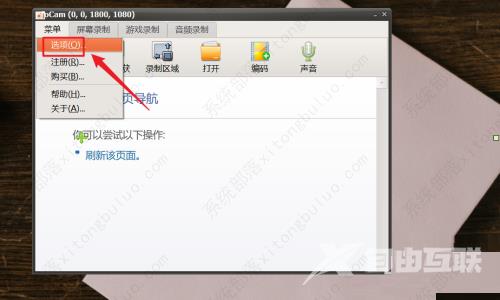
2、在给出的界面中选择左侧的摄像头。
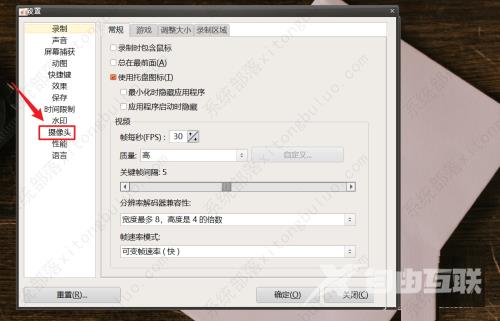
3、在摄像头中找到格式,点击格式下方选项框旁边的下拉按钮,在下方给出的选项中选择合适的格式即可。